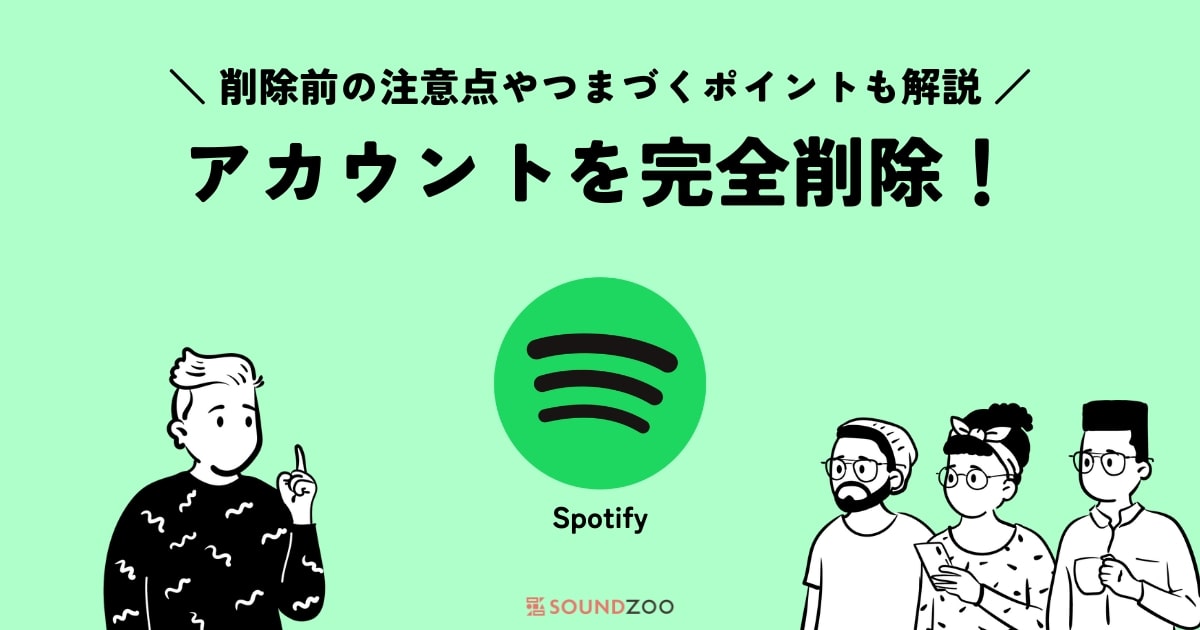そんな思いを持っているあなたのために、
この記事では、『Spotifyのアカウントを削除する方法』をご紹介していきます。
Spotifyのアカウントを削除することで、Spotifyのすべてのデータを削除することができます。
しかし、アカウントを削除するにはいくつかの準備も必要です。
Spotifyのアカウントを削除する方法を一緒に見ていきましょう!
Spotifyのアカウントを削除する方法
Spotifyのアカウンを削除する手順は以下の8ステップです。
step
1Spotify公式サイトにアクセス
まず、Spotifyの公式サイトにアクセスします。
アクセスしたら、削除したいSpotifyアカウントでログインしてください。

Spotifyの解約やアプリ削除だけではアカウントは削除になりません!
step
2有料プランを無料プランに変える
Spotifyの有料プランを使用している場合、アカウントは削除できません。
無料プランに変更(有料プランの解約)してから、アカウントを削除していきます。
Spotifyの解約方法はこちら。
step
3アカウントを閉鎖の手続きをする
次に、Spotifyのアカウントを削除して閉鎖するページにアクセスしてください。
ページにアクセスできたら、「アカウントを閉鎖してデータを永久に削除する」を選択。
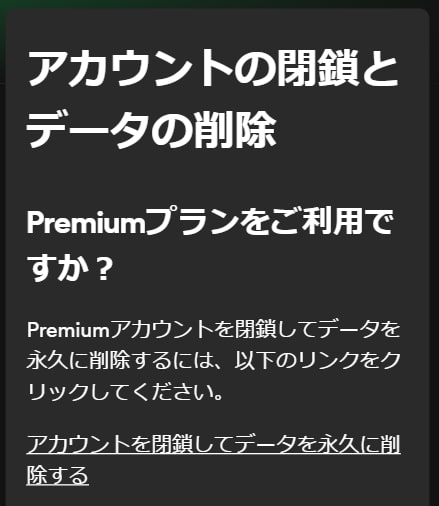 アカウントを閉鎖してデータを永久に削除する
アカウントを閉鎖してデータを永久に削除する
次に、また「アカウントを閉鎖してデータを永久に削除」を選択
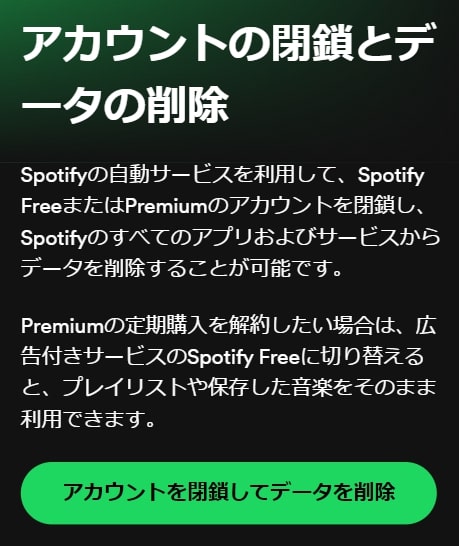
アカウントを閉鎖してデータを永久に削除
すると、チャットボットが起動するので「アカウントを閉鎖」を選択します。
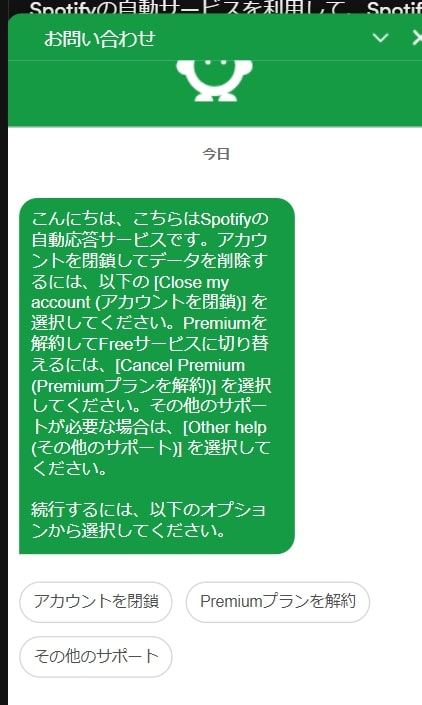 アカウントを閉鎖
アカウントを閉鎖
次に、もう一度「アカウントを閉鎖してデータを削除」をチャットボットで選択します。
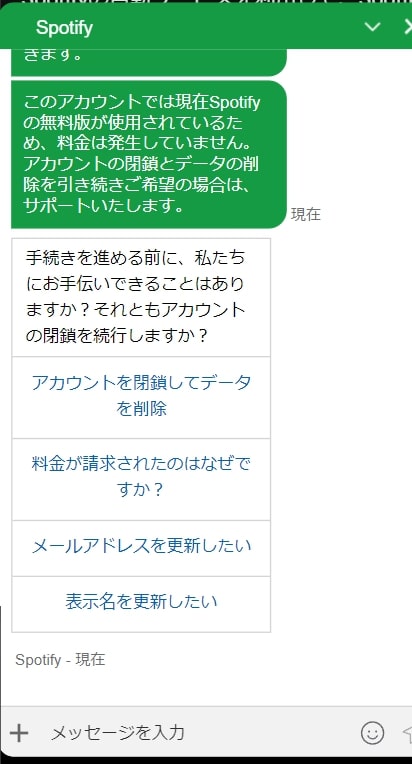
アカウントを閉鎖してデータを削除
閉鎖を実行するには、メールに送られてくるリンクを開く必要があります。
そのメールを受け取るアドレスを確認してください。
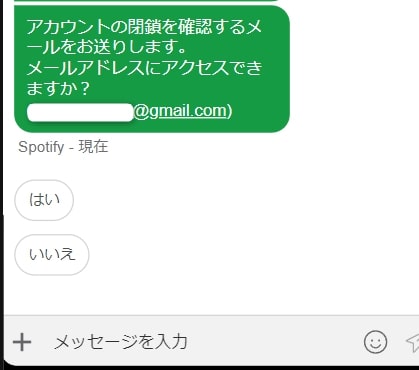
メールアドレスの確認
次に、アカウント削除の手続きを続行して次に進みます。
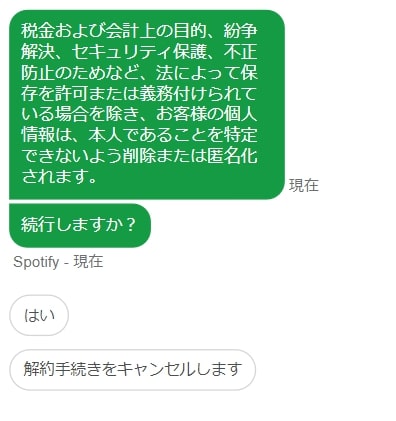
手続きを続行する
step
4アカウントを閉鎖する
最後に、チャットボットで確認したメールにアカウント閉鎖のお知らせが届くので、「アカウントの閉鎖」を選択すれば削除ができます。
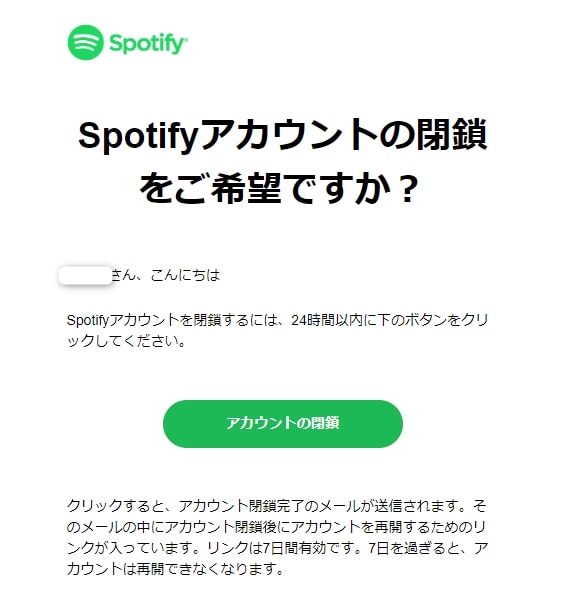 アカウントの閉鎖
アカウントの閉鎖
リンクをクリックしないと削除されないので、必ずアカウントを閉鎖するように!
これでSpotifyのアカウントは削除できました。
Spotifyアカウント削除の注意点5つ
Spotifyのアカウントを削除する時の注意点は以下の5つです。
- アプリの削除ではアカウント削除にならない
- 有料プランは無料プランに変更する必要がある
- アカウント削除後はデータが削除
- 同じアカウント名は使えない
- アカウント削除後、7日以内なら再開できる
それぞれ解説します。
アプリの削除はアカウント削除にならない
スマホにインストールされているSpotifyアプリをアンインストールするだけでは、Spotifyのアカウントを削除できません。
Spotifyの公式サイトからアカウントを削除する手続きが必要になります。

Spotifyの有料プランの解約も同じで、アプリ削除だけでは解約にならなので注意してください!
有料プランは無料プランに変更する必要がある
Spotifyの有料プランのままSpotifアカウントは削除できません。
最初に無料プランに変更する(有料プランの解約)必要があるので、その手続きもお忘れなく行っていきましょう。
アカウント削除後はデータが削除
Spotifyのアカウントを削除すると、Spotifyのデータがすべて削除されます。
- お気に入りした曲、ポッドキャスト
- 保存した曲、ポッドキャスト
- 作成したプレイリスト
- フォロー、フォロワー
これらを完全に削除することになるので、Spotifyアカウントを削除する前にチェックしておきましょう。
同じアカウント名は使えない
Spotifyのアカウントを削除すると、その削除したアカウント名は今後使えなくなります。
同じ名前でSpotifyを再登録することができないので注意しましょう。
アカウント削除後、7日以内なら再開できる
Spotifyのアカウントを削除しても、7日間はアカウントを復活できます。
削除後に届くメールにアカウント復活のリンクがあるのでそちらから再開できます。
しかし、7日を過ぎると完全にSpotifyアカウントは削除されるので注意してください。
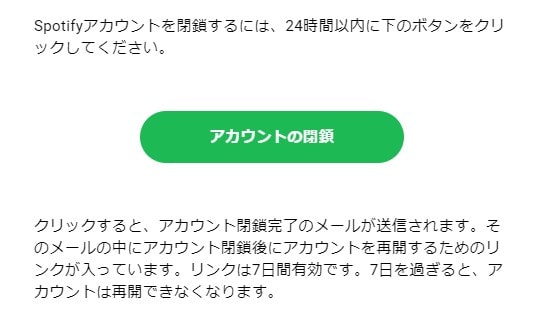
削除後7日間は復活できる
Spotifyのアカウント削除後は、どうやって音楽を聴くか決まっていますか??

自分に合った音楽アプリで、メリットのある音楽体験を楽しみたいなら、以下の記事をチェックしてください!
-

音楽アプリのおすすめを20個のランキングで紹介!
続きを見る
-

スマホで音楽を聴く5つの方法とは?iPhone・Androidで曲を楽しもう!
続きを見る